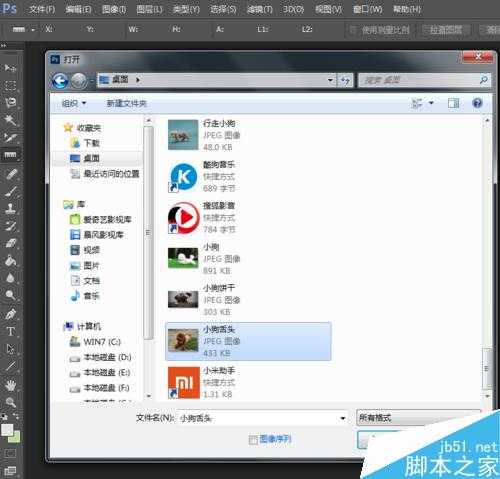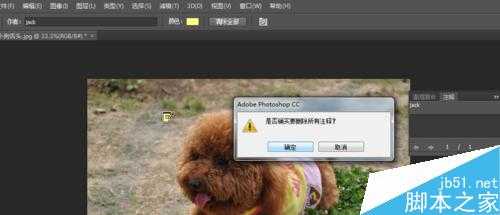金狮镖局 Design By www.egabc.com
ps注释工具怎么用?下面小编就为大家介绍注释工具的使用方法,一起来看看吧。
ps教程注释工具的使用
第一步,双击运行桌面ps软件。
第二步,打开ps页面后,我们在左上角选择文件-打开,打开桌面上的一张图片。我们打开桌面上小狗图片。
第三步,ps软件中成功打开一张图片。
第四步,我们将鼠标移到左边任务栏,鼠标右键点击,然后出来六个任务栏,我们选择注视工具,选中。
第五步,在图片的上方,我们可以编辑作者,修改注注释的颜色,修改好了后,我们就可以点击图片使用注释工具了。
第六步,如果要修改的话,点击清除(图面上方任务栏),重新使用注释工具就可以了。
第七步,取消操作,还原ps页面右上角历史记录操作。
以上就是ps注释工具怎么用方法介绍,操作不是很难,希望能对大家有所帮助!
标签:
ps,注释工具
金狮镖局 Design By www.egabc.com
金狮镖局
免责声明:本站文章均来自网站采集或用户投稿,网站不提供任何软件下载或自行开发的软件!
如有用户或公司发现本站内容信息存在侵权行为,请邮件告知! 858582#qq.com
金狮镖局 Design By www.egabc.com
暂无ps注释工具怎么用?PS注释工具使用方法介绍的评论...
更新日志
2025年01月15日
2025年01月15日
- 小骆驼-《草原狼2(蓝光CD)》[原抓WAV+CUE]
- 群星《欢迎来到我身边 电影原声专辑》[320K/MP3][105.02MB]
- 群星《欢迎来到我身边 电影原声专辑》[FLAC/分轨][480.9MB]
- 雷婷《梦里蓝天HQⅡ》 2023头版限量编号低速原抓[WAV+CUE][463M]
- 群星《2024好听新歌42》AI调整音效【WAV分轨】
- 王思雨-《思念陪着鸿雁飞》WAV
- 王思雨《喜马拉雅HQ》头版限量编号[WAV+CUE]
- 李健《无时无刻》[WAV+CUE][590M]
- 陈奕迅《酝酿》[WAV分轨][502M]
- 卓依婷《化蝶》2CD[WAV+CUE][1.1G]
- 群星《吉他王(黑胶CD)》[WAV+CUE]
- 齐秦《穿乐(穿越)》[WAV+CUE]
- 发烧珍品《数位CD音响测试-动向效果(九)》【WAV+CUE】
- 邝美云《邝美云精装歌集》[DSF][1.6G]
- 吕方《爱一回伤一回》[WAV+CUE][454M]